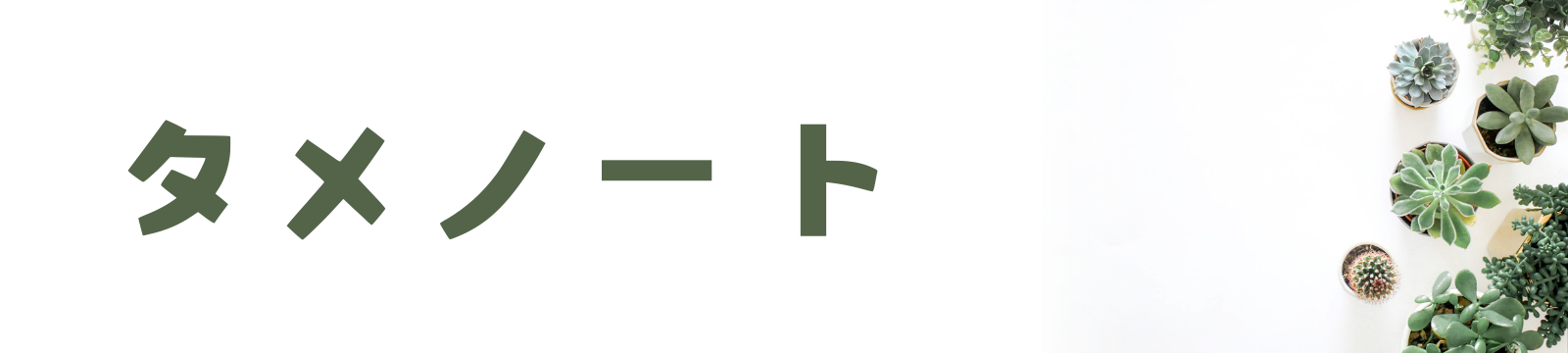ノマドワーカーや営業職の方などパソコンを持ち歩いて作業する方に、作業効率を最大限に発揮するアイテムはダントツでモバイルモニターがおすすめです。

ExcelとPowerPoint同時に見ながらできれば、もっと作業がはかどるのに……。
「効率よく仕事して成果を出したい」と思ったことはありませんか?
モバイルモニターを使用すると
- モバイルモニターでデータを確認
- PC本体で資料を作成
といったことが同時にできるので片方の画面を参考にしながら作業できるので時間短縮になります。
また面倒な画面の切り替えが不要になるのでストレスなく作業できます。
作業内容にもよりますが、1画面での作業時間より1.5倍速く終わります。
そんなオススメのガジェットアイテムですが、持ち運びを前提に使用するならどれがいいのか?サイズは何インチがいいのか?悩んだ末、「EVICIV EVC-1301」が最適だと結論に至りました。
購入するにあたり、重さ・作業面・コストを考えた結果、持ち運びに便利なサイズは13.3インチが最適と判断し、数多くある13.3インチモニターの中から厳選しました。
EVICIV EVC-1301の特徴は、接続端子の種類が多く、パソコンとの接続方法もType-Cケーブル1本で済みます。軽量で値段も安い。コスパ重視のモバイルモニターなのでこれしかないと判断しました。



使ってみて、素直に「もっと早く買えばよかった」と思いました。
EVICIV EVC-1301を選んだ理由


結論、サイズは大きすぎず、小さすぎない13.3インチが最適
仕事で使用しているPC(HP EliteBook Folio G1)12.5インチと比較しました。


比べると、モバイルモニターの幅が少し長いくらいで、ほぼ同じサイズです。
次に自宅で使用しているPC(HP 14s-fq2012AU)14インチと比較しました。


0.7インチ差なのでほとんど同じです。
15インチのモバイルモニターと14インチのノートパソコンを並べると横幅は約70㎝です。カフェの1人席ではちょっと狭い……?はみ出るかもしれません。
13.3インチ=33.7㎝ 15インチ=38.1㎝なのでたった5㎝ですが圧迫感が違います。



さらに小さい10.5インチもありますが、画面が狭すぎるので作業には適していないです。ちなみに12.5インチは25,000円程度と割高です。
13.3インチの軽いタイプだと400gです。対して15インチの軽いタイプで600gですので、約1.5倍重たくなります。
今回購入したEVICIV EVC-1301は重量600gなので、15インチの軽量タイプと同じ重さです。なぜ軽量タイプの400gにしなかったのかは後述します。
以上のことから、サイズ・重量・価格をトータルして考えると持ち運びにベストなサイズは13.3インチでした。
選ぶ前に知っておきたいモバイルモニターの違い
13.3インチのモニターといっても調べると種類がめちゃくちゃ多いので比較しました。
コスパの良いものを選ぶ際に気を付けたい点は4つです。
接続端子の種類は何があるか?
安いモニターだとHDMIしかついていないことがあります。Type-Cがあるとモニター出力と給電がまとめてできるのでケーブル1本で済みます。
パネルはグレアか、ノングレアか?
液晶モニターには表面加工処理の違いによって、グレア(光沢)・ノングレア(非光沢)があります。どちらか迷う場合はグレアにしておけば、後でシートを貼ればノングレアにもできます


それぞれの特徴は光の反射がある→(グレア)、ない→(ノングレア)です。
ノングレアは映り込みが少ないので作業に向いてます。デメリットは映像や写真はややぼんやりと見えます。
グレアは映像の視聴やデザインを作成など色がはっきりと見えます。デメリットは光の反射によって周りの景色が映り込み安いです。
自立可能?スタンド(保護ケース)付き?
自立可能タイプには軽量なものが多いです。保護ケース自体がスタンド機能になっています。今回オススメするEVICIV EVC-1301にも2段階で角度調整ができる保護ケースが付いています。


上の画像のように、モニターの約3分の2が部分的に薄いです。バッグに入れて持ち歩いた際、部分的に力が加わると折れるんじゃ……と思い、候補から外しました。満員電車の中とかすぐに折れそうでちょっと怖いです。
解像度(画質)はフルHD、2K、4Kのどれ?
2Kや4Kに越したことはないですが、フルHDが1番安価で性能は十分です。
ケーブルには、スタンダードスピードとハイスピードの2種類あります。4Kを接続する場合ハイスピードでないと対応していないのでご注意ください。ハイスピードのHDMIケーブルを使用しておけば問題ありません。
13.3インチのモバイルモニター比較
- 折れたり、壊れやすそうなのは嫌だ。
- ケーブルは1本で済ませたい。
- パネルはシートを貼ればノングレアにもできるグレアがいい。
- Amazonの評価件数が多くて評価の高いものがいい。
以上のことから最低限の選んだ基準は
- 厚みは均等か?
- 接続端子はUSB Type-C(出力&給電用)がついているか?
- パネルはグレア(光沢)か?
- 評価件数は多いか?
以上を踏まえて比較した結果、EVICIV EVC-1301になりました。
↓13.3インチのモバイルモニターを比較しました↓
| 品番 | EVC-1301 | EVC-1302 | XC13 | YC-133R | YC-133 | INVPM204 |
|---|---|---|---|---|---|---|
| ブランド | EVICIV | EVICIV | Acouto | cocopar | Bnztruk | InnoView |
| 画面サイズ | 13.3 インチ | 13.3 インチ | 13.3 インチ | 13.3 インチ | 13 インチ | 14 インチ |
| モニターの 厚み | 均等 | 接続端子 以外は薄い | 均等 | 接続端子 以外は薄い | 均等 | 接続端子 以外は薄い |
| 重量 | 600g | 400g | 528g | 615 g | 670 g | 865g |
| 周波数 | 60HZ | 60HZ | 60HZ | 60HZ | 60HZ | 60 Hz |
| 接続端子 | USB Type-C (出力&給電用) 標準HDMI(出力) ミニHDMI(出力) PD 3.5mmイヤホン | USB Type-C (出力&給電用) ミニHDMI(出力) 3.5mmイヤホン | USB Type-C (出力&給電用) ミニHDMI(出力) 3.5mmイヤホン | USB Type-C 2箇所 (給電&映像出力機能) ミニHDMI(出力) 3.5mmイヤホン | ミニHDMI(出力) 2箇所 | USB Type-C (出力&給電用) ミニHDMI(出力) USBmicro(出力) 3.5mmイヤホン |
| パネルタイプ | グレアIPS | ノングレアIPS | ノングレアIPS | ノングレアIPS | ノングレアIPS | グレアIPS |
| 縦置き | ||||||
| タッチパネル | あり | |||||
| 解像度 | 1920×1080 | 1920×1080 | 1920×1080 | 1920×1080 | 1366 × 768 | 3840 x 2160 |
| 内臓スピーカー | あり | あり | あり | あり | あり | あり |
| 保護ケース | あり | あり | あり | 収納袋付き | なし | あり |
| 価格 | ¥19,980 | ¥20,980 | ¥19,980 | ¥21,998 | ¥9,699 | ¥35,950 |
| Amazon 評価件数 | 2,200件以上 | 600件以上 | 300件以上 | 1,500件以上 | 50件以上 | 300件以上 |
| 商品ページ | 商品ページ | 商品ページ | 商品ページ | 商品ページ | 商品ページ |
EVC-1301とEVC-1302の違いは2つあります。
1つは本体の厚みです。EVC-1301は同じ厚みですが、EVC-1302は接続端子部分が厚めで、それ以外の部分は薄くなっています。
2つ目はEVC-1301にはモニター本体(左下)に穴が開いており、ペンを差し込むとスタンドの替わりになります。EVC-1302には穴はありません。
広い角度(上下左右178度の角度内)であれば、どの位置から画面を見ても色の変化がほとんどなく見えるようになっています。大画面テレビが代表的な例です。
後からパネルをノングレアに変更したい場合は、EVICIV 13.3型用 液晶保護強化ガラスフィルムをご使用ください。
EVICIV EVC-1301の特徴・開封レビュー


解像度が2Kと鮮明な画質なのでテレビ視聴や映画鑑賞・ゲームをしても違和感なく使用できます。








引用:Amazon
付属品のコードが充実


とてもしっかりとした箱に入っています。
iPhoneケースの大きい版のような感じです。


同梱物は充実しています。
- モバイルモニター本体
- 電源アダプタ
- タイプCケーブル
- 標準HDMIケーブル
- タイプC-USBケーブル
- タイプC-タイプCケーブル
- 日本語説明書
- 保護カバー(2段階調整スタンド機能付き)
スマホに接続したい場合は変換アダプタをご利用ください。
ペンがスタンド代わりになる
本体下にある部分にペンを差し込めばスタンド代わりになります。ペンを使用する場合は角度調整ができませんが普通にデスクで使う分にはちょうど良い角度です。


※穴の直径は約1cmとそれほど大きくないため、ジェットストリームなどの太いボールペンは入りませんのでご注意ください。
接続端子の種類が多く汎用性がある
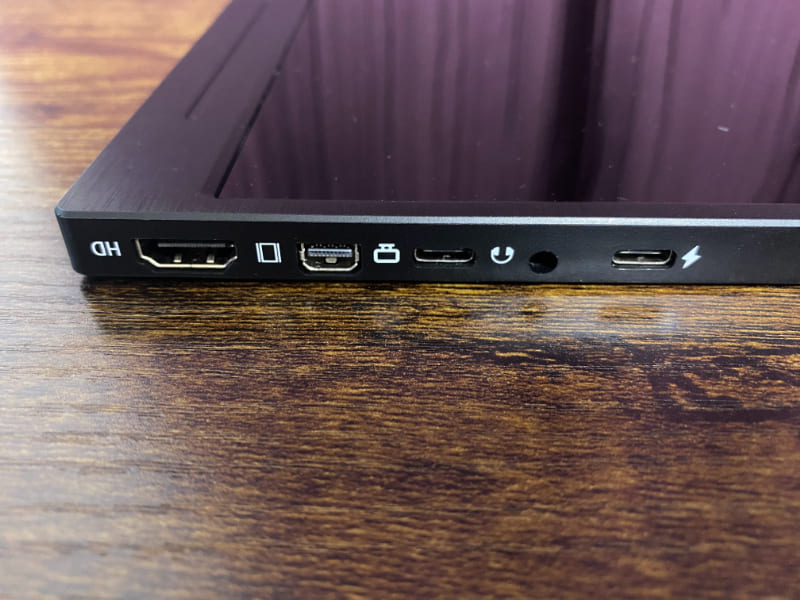
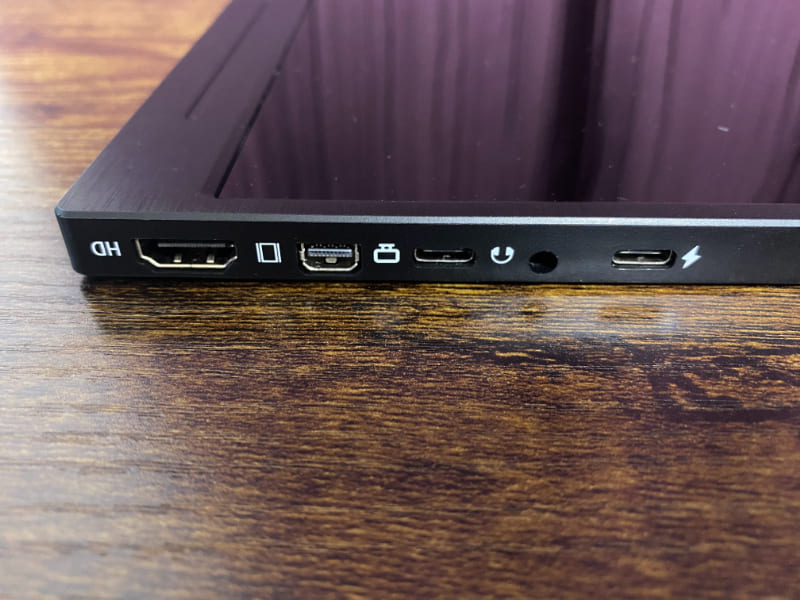
左から順に、標準HDMI、miniDP、USB Type-C、3.5mmイヤホン、PDが付いています。パソコンへケーブル1本で接続する場合は左から3番目のUSB Type-Cを使用します。


反対側には、左から順にUSB(OTG機能)、電源ボタン、+ボタン、ーボタン、メニューボタン、戻るボタンがあります。
保護カバー付き(スタンドとしても2段階調整で使用可能)
好みに合わせて2段階で調整できます。




モニターは横でも縦でも表示できる
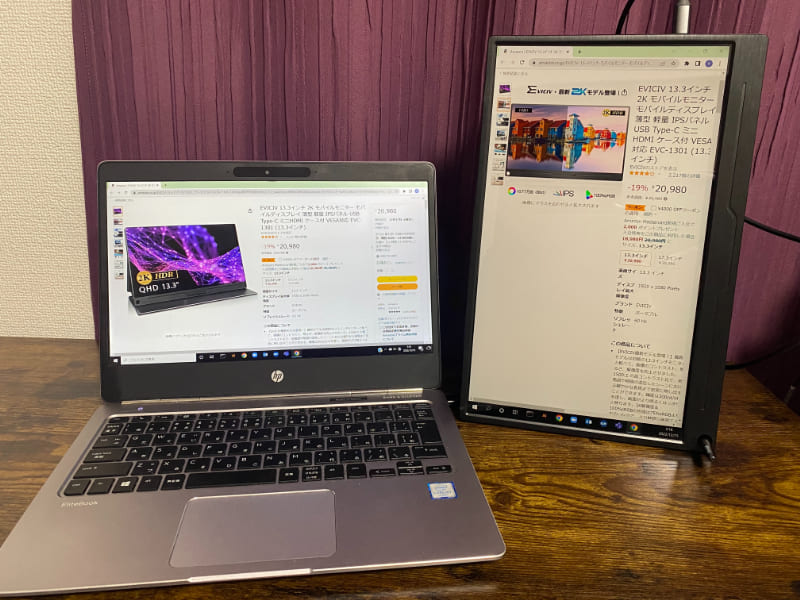
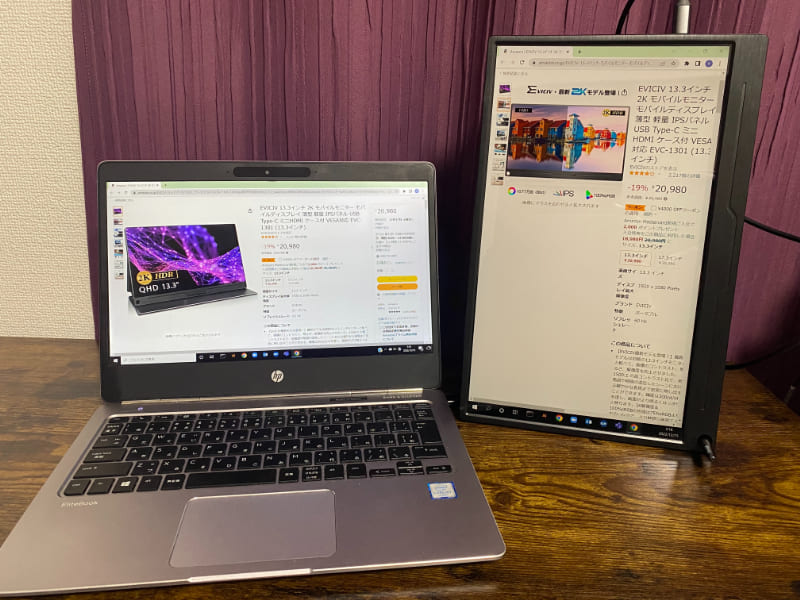
Excelで縦長の表などを見ると、ヨコ画面に比べておよそ倍の行数が表示できます。スクロールの手間が省けるので作業内容に合わせて設定すると便利です。
EVICIV EVC-1301の画面設定方法
ノートPCの右に置くか、左に置くかで設定を変える必要があります。
横・縦での設定方法も合わせてご紹介します。
モバイルモニターの位置設定
モバイルモニターをPC本体の右側に設置する場合は、下記のように「2」を右側にします。
何も設定していなければ基本、右側にあります。モバイルモニターを左側に置く場合は「2」を左にドラッグして移動します。
上下やナナメにも設定できます。
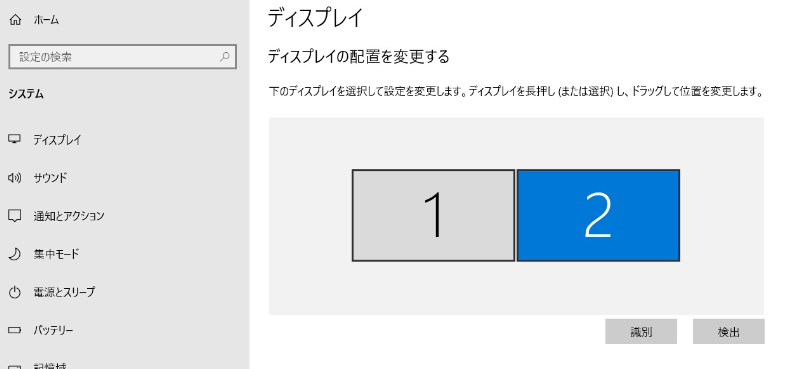
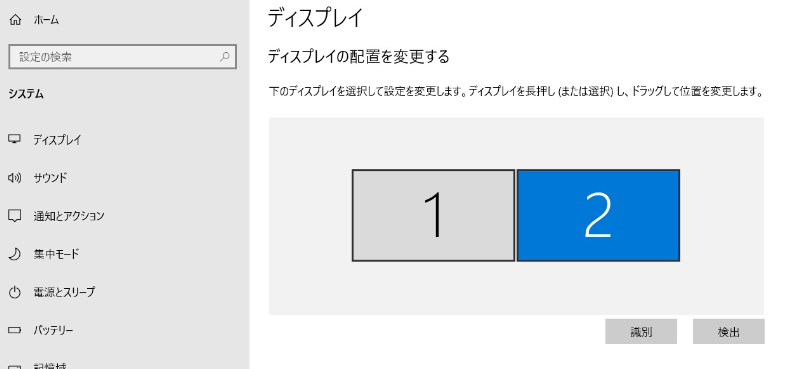
タテ表示の設定方法
設定画面から、ディスプレイ→画面の向き→横になっているので変更します。
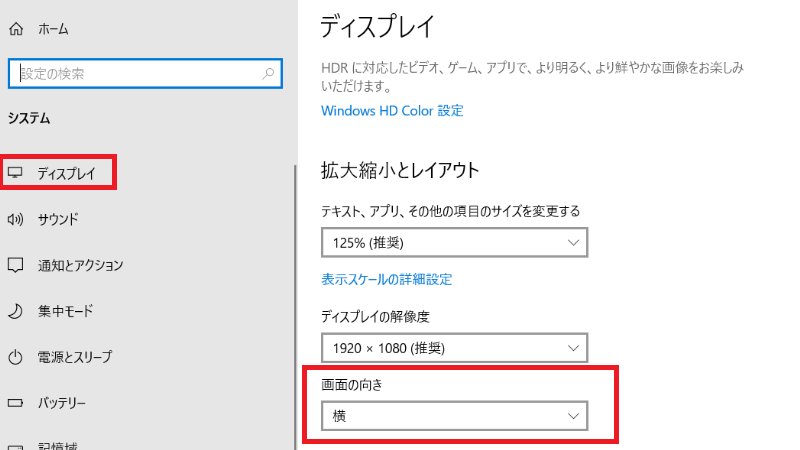
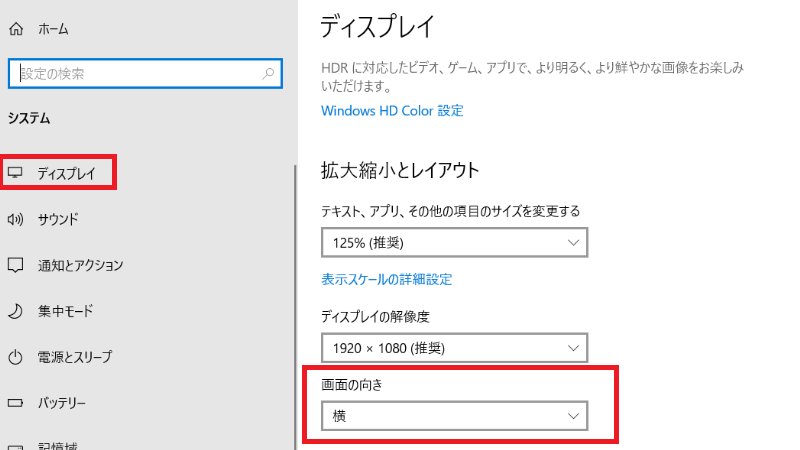
今回の設定は、縦(反対向き)にします。
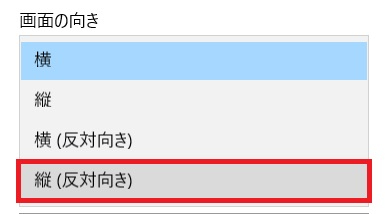
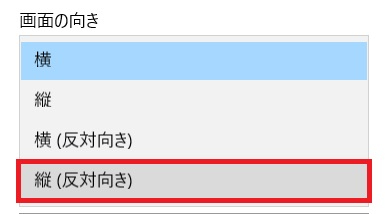
以上の設定で縦向きで画面表示されます。
EVICIV EVC-1301の口コミ・評判
思っていたより軽い。付属のカバー?みたいなスタンドみたいなのが大変ありがたい。
引用:Amazon
コード類も付属しており、買い足す必要がない。
しいていえば、iPhoneと連結させるのにライトニングとHDMIのアダプターが要るくらいか
スマホを映したくて購入しましたので、それがこの価格でできて満足です
メインに使うにはいいのですが、グレアなのでサブ画面にするのは角度の調整が必要です
明るさを最大にすれば、わりと見えますpdにusb c電源をさせばスマホを充電しながらの使用もできますが、充電器の性能と画面の明るさによってはできないときもありました
音質はまあオマケですが十分に実用問題ないレベル
引用:Amazon
この圧倒的な解像度と快適さがこの値段なら、買わない理由が無いです。あえて不満を言えば
引用:Amazon
・HDMIケーブルがあと20cmほど長いと良かった。PCとモニタのコネクタの方向の組み合わせによってモニタを左右置ける位置に制約がでる。
・スタンド兼カバーのマグネットが弱くて本体から外れそうで怖い。自分は両面テープで本体に貼り付けました。
どちらも全体の満足度からしたら大したことでは無いですね。
壁掛けにしましたが、薄くて場所もとらず、ちょうど良かったです。
引用:Amazon
ゲームもFIRE stickTVもいけたので、これから大活躍しそうです。
購入するならAmazonが安いのでおすすめです。どれも評価が高く買ってよかったコメントが多いです。
中古品を購入される場合、2019年以前のものは一部仕様が違います。
スタンドが保護ケースでなく単なるスタンドだったり、保護ケースの場合でも本体と保護カバーの取付がネジ止めになっていたり……と、最新の仕様と比べるとやや使いにくいです。最新の保護ケースはマグネットタイプになっています。
まとめ:ノマドワークや一人暮らしに最適
2画面で効率よく作業するためにはモバイルモニターは必須です。
EVICIV EVC-1301のおすすめポイントをまとめると
- 持ち運びに最適な13.3インチ(大きすぎず、小さすぎない)
- ノートパソコン半分の重量で軽い
- 接続端子の種類が豊富
- 価格は低いが性能はそこそこある(相場は2~5万)
- ケーブル1本で接続できる
- 専用カバースタンド替わりで2段階調整できる
- 画面を縦にも変更できる
- PS4、Xbox One、Switchにも対応
価格は相場と比べるとコスパがいいです。
持運びしない場合でも、一人暮らしの方など、デュアルモニターを使うと場所が必要になるので、コンパクトに収納できるモバイルディスプレイが最適です。
是非使ってみてください。生産性が変わります!
少し大きくても大丈夫という方は15.6インチをご利用ください。
さらに大きなディスプレイにはデュアルモニターがおすすめです。